Jak snadno nasbírat lokální mediální soubory z Androidu do Chromecastu

Je to opravdu snadné hrát věci jako YouTube a Netflix videa z telefonu Android do Chromecastu, ale co je s videem uloženým v telefonu nebo dokonce ve vaší domácí síti? Čtěte dále, když pomáháme zvědavému čtenáři obsadit soubory z telefonu na velkou obrazovku.
Drahý How-To Geek,
Používám Chromecast denně pro YouTube a Netflix, ale omezuji se na specialitu mediální aplikace s funkcí Chromecast? Mohu odložit všechno ze svého telefonu Android na svůj HDTV? Používám různé hardwarové balíčky s mediálními centry v průběhu let, ale bylo by to super vyděšené, kdybych mohl kopnout věci z mého telefonu nebo z síťového sdílení v domácí síti přímo do Chromecastu.
Upřímně,
Castin 'Crazy
Určitě jste si vybrali ten správný čas, kdy chcete rozšířit své obzory Chromecastu. Naše oblíbená aplikace pro průzkum souborů Androidu ES File Explorer právě nedávno aktualizovala a uvolnila plugin Chromecastu. Je to fantastické, protože umožňuje nejen odesílání dat z telefonu (ať už se nachází na vnitřní paměti, na SD kartě nebo na připojeném úložišti), ale také umožňuje streamovat jakýkoli kompatibilní zdroj médií, který můžete Přístup přes Průzkumník ES souborů (který by zahrnoval síťové sdílené položky, o kterých mluvíte)
SOUVISEJÍCÍ:
Chromecast Více než webové stránky: 4 Typy souborů, které můžete zobrazit v prohlížeči Chrome víc než jen málo ve skutečnosti v Obchodu Play, které vám umožňují streamovat média z vašeho zařízení do Chromecastu, ale jsou často ohnivé, od vývojářů, kteří nebyli tak dlouho, jak ES Apps, většinou nefungují dobře na různých hardwarových platformách a trpí řadou dalších problémů. Spíše než si zvyknout na program, který se nikdy nemusí aktualizovat (nebo to často nefunguje dobře z brány), jsme docela rádi, že použijeme nový plugin pro Průzkumník souborů ES.
rychlý pohled na to, jak snadný je nový plugin ES File Explorer. Pokud ji ještě nemáte v telefonu, vyčistěte si ho. Pokud ji již máte, aktualizujte jej. Poté ho vypněte a přejděte přes rozhraní prohlížeče souborů do souboru, který chcete přenést do Chromecastu.
Zvolte soubor, který chcete odeslat do Chromecastu, s dlouhým stisknutím názvu souboru a poté klikněte na tlačítko "Více" v dolním rohu.
V nabídce Více klepněte na možnost Chromecast. Protože se jedná o poprvé, kdy jste volali plugin Chromecastu, budete vyzváni k jeho stažení (stahování je malý soubor z Obchodu Play.) Klepnutím na tlačítko Ano jej stáhnete.
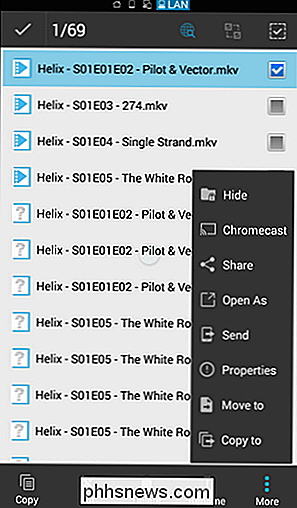
Po instalaci opakujte stejný proces kliknutím na tlačítko Další -> Chromecast znovu.Všechny videokamery Chromecast viditelné ve vašem zařízení budou viditelné v menu ES File Explorer, jako je tomu tak.
Stejně jako vy, jsme trochu rádi Chromecastu o všechno.) Když provedete výběr, otevře se nativní hráč ES File Explorer, ale s touto zprávou.
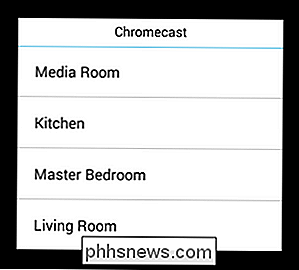
Soubor současně zahájí přehrávání na televizoru připojeném pomocí Chromecastu. - zobrazení názvu souboru a základních příkazů pro spuštění, pozastavení / přehrávání, přehrávání dopředu a procházení, které zrcadlí to, co vidíte na obrazovce vašeho zařízení Android.
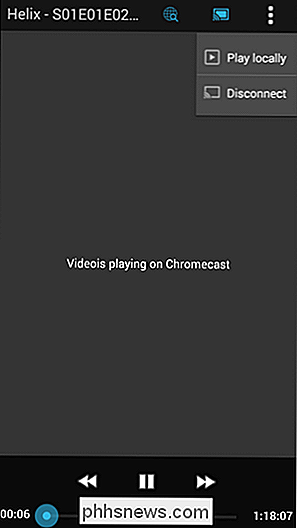
To je vše! přes prohlížeč souborů ES do zařízení Chromecast!
Stiskněte tlačítko g tech otázka? Napište nám e-mail na adresu a budeme se snažit, abychom odpověděli.

Jak nastavit službu Gmail jako výchozí poštovní klient v operačním systému OS X
Pokud jste někdy prohlíželi Mac a klikli na odkaz mailto: možná jste zjistili, že má často tendenci výchozí nastavení aplikace Mail. Chcete-li používat službu Gmail (nebo jinou e-mailovou službu), musíte provést několik změn. Aby bylo jasné, není problém s otevřením odkazů v jiném e-mailovém klientovi, jako je Outlook nebo Thunderbird.

Přiřazení klávesové zkratky ke stylu v aplikaci Word
Styly odstavců a znaků v aplikaci Word jsou součástí základní struktury každého dokumentu, který vytvoříte v aplikaci Word. Když používáte vestavěné styly nebo vlastní styly, které jste vytvořili, můžete použít klávesnici k rychlému použití stylů na váš obsah. Klávesové zkratky lze použít jak pro styly odstavců, tak pro styly znaků.



